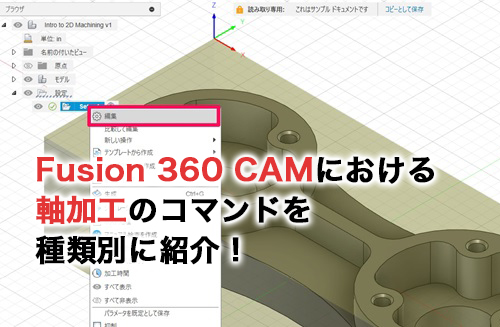Fusion 360 CAMは、製造業界で幅広く利用されているAutodeskが開発したソフトウェアです。
このソフトウェアは、設計から製造までのプロセスを統合的に管理し、多くの機能を提供しています。製造、建築業界で幅広く使われているソフトでもあります。
この記事では、Fusion 360CAMにおける軸加工コマンドに焦点を当て、その概要と種類、具体的なコマンドについて詳しく解説するので参考にしてください。
Fusion 360 CAMとは

Fusion 360 CAMは、クラウド型のCAD/CAM/CAEソフトウェアであり、Autodeskによって開発されました。このソフトウェアは、設計、製造、解析などのプロセスを一元管理し、製造プロセスを最適化することを目的としています。
また、使いやすいインターフェースと多機能なツールを提供していることでも評判です。
3Dモデリングだけでなく、寸法や関係を使用して設計を制御できるパラメトリック設計、シミュレーションやレンダリングとアニメーションなど、それぞれ高機能であることから重宝されているソフトでもあります。
その中でも、Fusion 360のCAM機能は製造では頻繁に使われる機能であり、欠かすことができません。今回は、Fusion 360 CAMの軸加工に焦点を当てて解説していきます。
とにかくFusion 360 CAMを使ってみたいという方は、以下から無料でFusion 360を体験できます。
Fusion 360 CAMの軸加工とは?
Fusion 360 CAMの軸加工は、CNC(コンピュータ数値制御)マシンを使用して工作物を加工する方法です。
この方法では、ツール(工具)が軸を中心に回転しながら加工材料に削り取りを行います。
軸を使用して立体的な形状を加工することで、自動車のエンジン部品、航空機の部品、医療機器など、さまざまな分野で立体的な部品を製造可能です。
Fusion 360 CAMにおける軸加工には異なる種類があり、それぞれ特定の用途に適しています。
軸加工の種類
Fusion 360 CAMの軸加工にはさまざまな種類があります。
その中でも主要なものを以下に示します。
2軸加工
2つの軸(通常はX軸とY軸)を使用して平面加工を行います。
これは、平面の形状を製造する際に使用されます。
例えば、フライス盤などで平面を削り出すのに適しています。
2軸加工は軸加工の基本です。初心者は以下の説明がおすすめです
3軸加工
3つの軸(通常はX軸、Y軸、Z軸)を使用して立体的な形状を加工します。
3Dモデリングの製造や、複雑な部品の削り出しに適しています。
Z軸は通常上下の移動を担当し、より立体的な形状を実現します。
3軸加工は以下の説明を参考にしましょう。
穴加工
穴を加工するための専用の軸加工方法です。
ドリルやエンドミルを使用して穴を開けることができます。
穴の位置や寸法を高精度に制御できます。
3+2軸加工
3軸加工に加えて、工具が固定された角度で追加の加工を行う方法です。
これにより、複雑な形状を効率的に加工できます。
工具を角度に合わせて移動させ、部品の複数の面を一度に削り出すことが可能です。
旋盤加工
旋盤機械を使用して、回転体を加工する方法です。
金属やプラスチックの棒材を回転させながら削り取りを行います。
旋盤操作は、シャフトや軸などの回転部品を加工するのに適しています。
5軸加工
5つの軸を使用して工具の位置を制御し、部品の複雑な形状を自由自在に加工できる方法です。
5軸加工は、特に航空宇宙産業や医療機器製造などで使用され、高度な精度と複雑な形状の部品を作成するのに不可欠です。
これらの軸加工の種類は、さまざまな加工ニーズに対応し、製造業界で幅広く使用されています。工作物の形状や要件に応じて、適切な軸加工方法を選択することが重要です。
軸加工でできないこと
Fusion 360 CAMでの軸加工は多くの用途に適していますが、一方で特定の制約や制限が存在します。非対称な形状の加工や、内部の細かい加工は基本的に苦手です。
また、非直線的なパスの加工の場合は加の工具パス計画や補間が必要となります。
非対称な形状や微細なディテール、非常に大きな部品など、特殊な要件を持つプロジェクトには、他の加工方法や技術を組み合わせて使用することが一般的です。
Fusion 360 CAMの軸加工コマンドを選択する方法
Fusion 360は、多彩な軸加工コマンドを提供し、異なる加工ニーズに対応します。
このセクションでは、Fusion 360で軸加工コマンドを選択する方法を解説します。
Fusion 360で軸加工コマンドを選択する方法
Fusion 360で軸加工コマンドを選択する方法は、以下のステップに従います。
1.デザインまたはキャンバスの開設
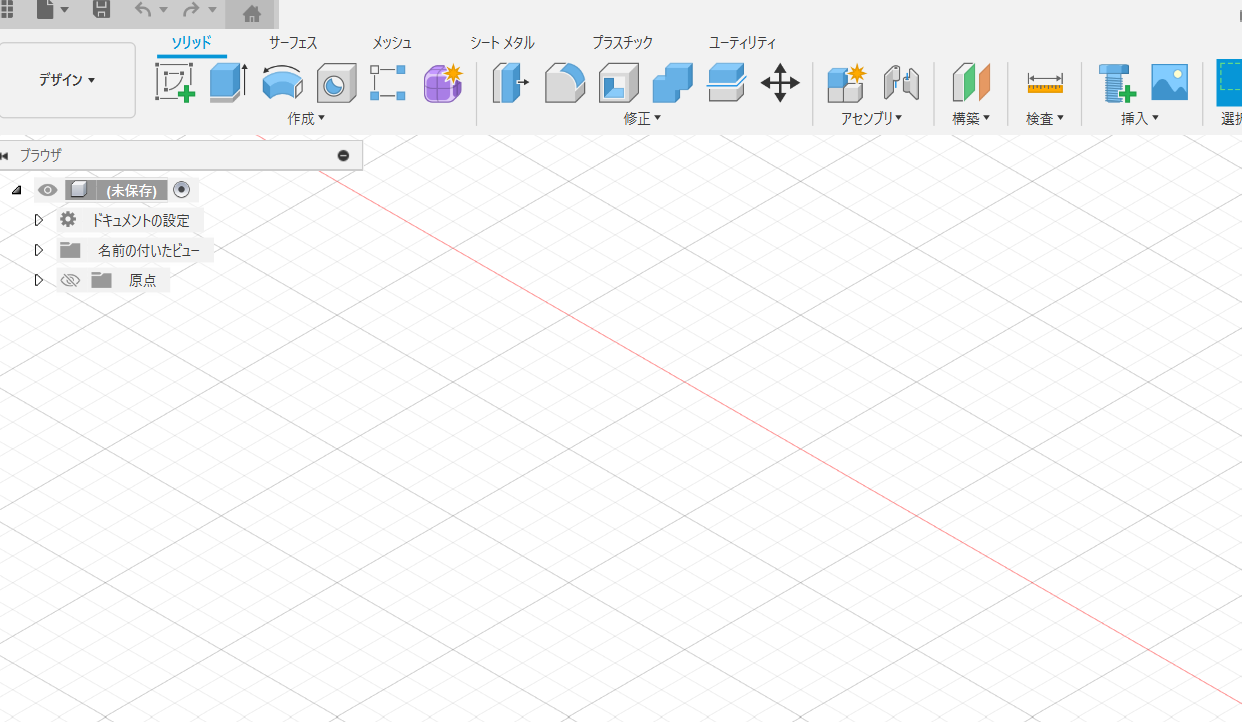
Fusion 360を起動し、加工対象の3Dモデルを含むデザインファイルを開きます。
新しいモデルを作成する場合は、それを作成します。
2.CAM環境への切り替え
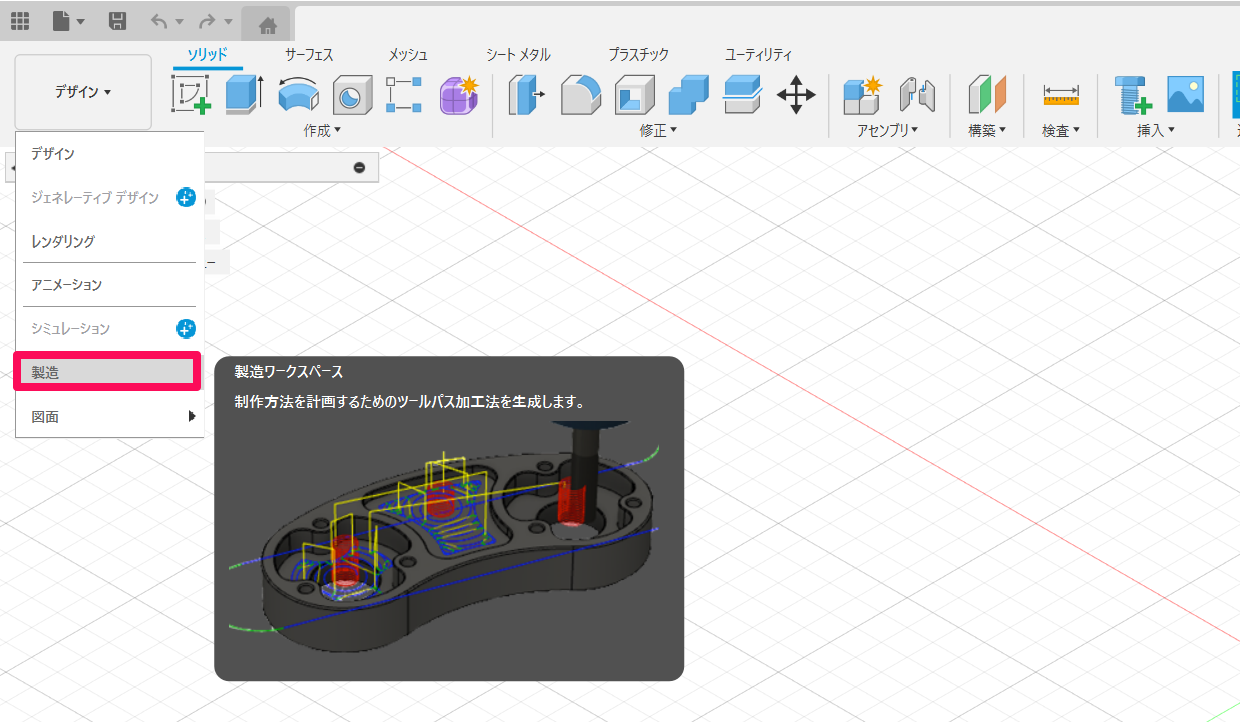
Fusion 360の画面上部にある「デザイン」タブをクリックし、「製造(Manufacture)」タブに切り替えます。
これにより、CAM環境にアクセスできます。
3.加工設定の作成
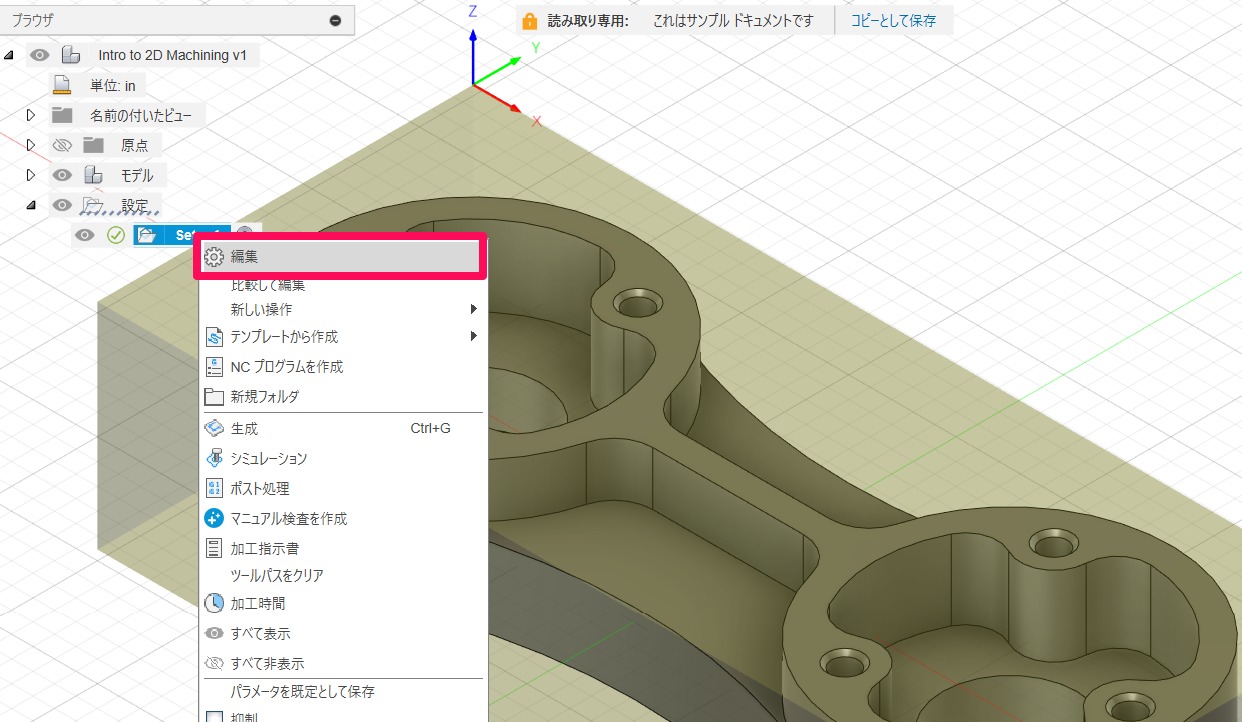
CAM環境で、最初に加工設定を行います。
この設定では、材料の種類、工具の選択、切削条件、加工戦略などを設定します。
加工設定は「設定(Setup)」ボタンをクリックして作成します。
4.ツールパスの作成
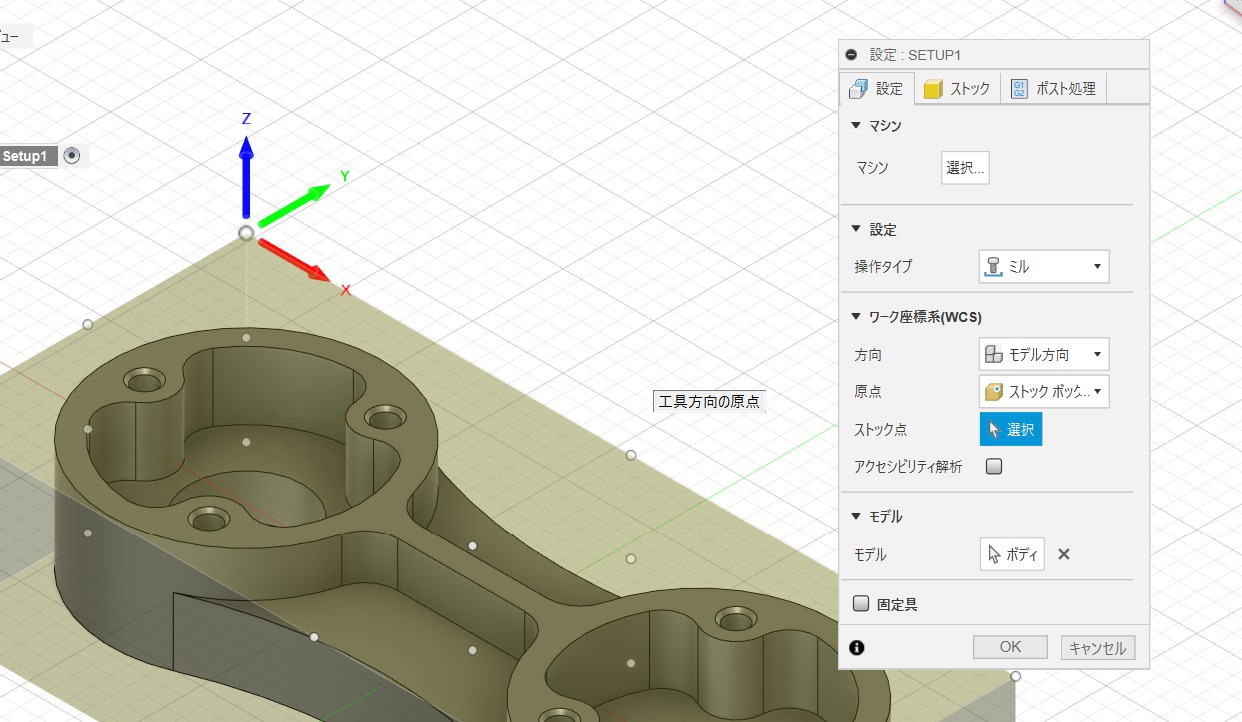
加工設定を完了したら、適切な軸加工コマンドを選択します。
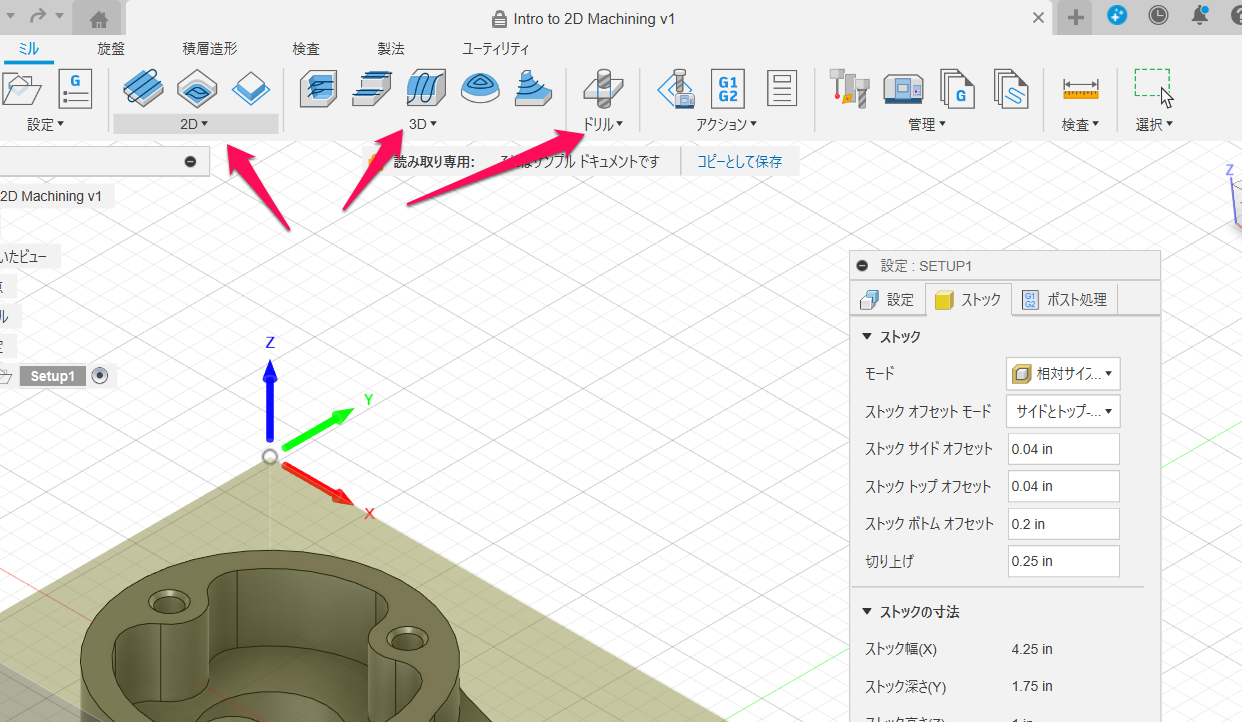
Fusion 360 CAMの軸加工コマンドについてそれぞれ解説
以下にFusion 360 CAMの軸加工の代表的な各コマンドの詳細を示します。
2軸加工のコマンド
X軸、Y軸を使って平面を加工する、2軸加工のコマンドはFusion 360 CAMにおけるの基本です。主要なコマンドについて解説します。
2D負荷制御加工
平面上での材料の削り取りを制御します。
特に精度が要求される場合に使用されます。
2Dポケット加工
平面内に複数のポケットや穴を加工するのに使用されます。
穴を削り取る際に効果的です。
面加工
平面を均一に削り取るためのコマンドで、材料表面を整えるのに適しています。
2軸加工コマンドを選択すると、それぞれのコマンドに関連する設定を行うことができます。
例えば、切削条件や加工経路の指定などが含まれます。
3軸加工
X軸、Y軸、Z軸をして立体的な形状を作成する3軸加工は、現場でも多く使われている加工方法です。
3D負荷制御加工
3Dモデルの形状に基づいて材料を削り取るためのコマンドです。
複雑な曲面や形状を加工できます。
ポケット除去加工
ポケット内の材料を取り除くためのコマンドで、内部の穴やくぼみを加工するのに使用されます。
等高線加工
3Dモデルの等高線に沿って材料を削り取るコマンドで、曲面の形状を再現するのに役立ちます。
3軸加工では、工具パスの設定や切削条件の調整が重要です。
加工対象の形状に応じて、最適なコマンドを選択します。
穴加工
ざぐり、皿面取り、単純などの加工方法を変えることができます。
ドリル加工は、穴の中心に穴を開けるためのコマンドです。
ドリルのサイズや深さを指定します。
3+2軸加工
3+2軸加工は、製造業界で広く使用される高度な加工技術の一つです。
基本的には3軸加工と同じですが、角度や回転軸が違います。
位置決め
X軸、Y軸、Z軸の移動コマンドを使用して、ワークピースの基準点を指定します。
回転コマンド
A軸やB軸を使用して、ワークピースを所定の角度に回転させることができます。
旋盤加工
旋盤切り落とし加工や旋盤輪郭加工、旋盤フェイシング加工といった加工方法が存在します。
5軸加工
5軸加工をするためには、「3D」または「マルチアクシス」タブ内のツールパスタイプから適切なものを選択します。
5軸加工には、「マルチアクシス」タブの中にあるオプションが適しています。
切削方向コマンドやツール補正コマンドを使用し加工をプログラムしていきます。
すべてが正しく設定されたら、Fusion 360は加工用のGコードを生成します。このコードをCNCマシンに転送して、実際の加工を開始します。
Fusion 360 CAMで軸加工をする際の注意点
Fusion 360 CAMにおいて軸加工を行う際には、以下の基本的な注意点を守ることが重要です。
Fusion 360 CAMの軸加工を行う際の注意点1.作業者の安全
作業者の安全に気を付けるようにしましょう。保護具と環境の整備は重要です。
保護具の着用
作業者は安全メガネ、耳栓、作業手袋、適切な作業着などの適切な保護具を着用しましょう。
作業環境の整備
作業エリアは整然とし、転倒や転落の危険がないようにしましょう。
Fusion 360 CAMの軸加工を行う際の注意点2.機械の安全
機械の安全は、機器を守るだけでなく、作業員を守ることにもつながります。
機械の点検
軸加工機の安全装置や緊急停止ボタンの正常な動作を確認し、機械の安全性を確保しましょう。
適切な設定
加工プログラムやマシン設定を確認して、事故を防ぐために正確に設定しましょう。
Fusion 360 CAMの軸加工を行う際の注意点3.材料と工具の選択
材料と工具を適切に選択することも、作業者と機器を保護するために重要です。
適切な工具と材料
加工対象に合った工具と切削条件を選択し、材料の過度な加熱を防ぎます。
加工前の点検
材料の異常や欠陥を事前に点検し、安全な加工を確保しましょう。
Fusion 360 CAMの軸加工をマスターしてプロセスを最適化しよう
Fusion 360CAMは、幅広い軸加工コマンドを提供し、設計から製造までのプロセスを効率的にサポート可能です。
軸加工の種類に応じて適切なコマンドを選択し、加工プロセスを最適化することができます。軸加工をマスターすれば、設計変更が即座に反映され、生産性を向上させることもできるでしょう。
Fusion 360は、製造業界で高く評価されており、多くのユーザーに利用されているソフトウェアです。マスターすることで、製造業界でのレベルアップにつながります。